Posts Tagged: Firefox
表示中のURL、タイトルをコピーするFirefox用アドオンMake Link。
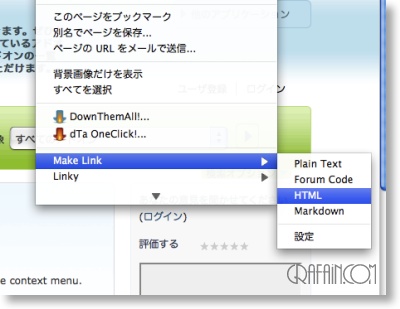
Firefoxで表示中ページのURLやタイトルをコピーできるアドオン。Make Link。
Safari + Safari Standでブログなどを書いている人は特にこの機能は重宝するのではないでしょうか。かくいう私も、Safari StandのURLコピー機能がないと今ではブログが捗りません。特にリンクタグ付きでコピーしてくれる機能は、もう、なくてはならいものですね。
Make LinkはSafari Standよりもさらに進んでいて、自分の好きなフォーマットに出力をカスタマイズ可能です。
欲を言えば、サブメニューではなくて、ルートメニューに表示できるようにしてくれると嬉しかったかな。
これを入れると、もうSafariに戻る必要が。。。。なんて言ってはいけませんね。マックユーザーなので(笑)
AutoPagerize
Firefoxを便利にするスクリプト。AutoPagerize。
Google検索の結果など、ページが何ページにも及ぶ場合に、いちいち次ページボタンをクリックしなくても、マウスのスクロールだけで次ページへ進めてしまう優れもの。
通常であれば、次ページボタンが表示されますが、画像のように、スクロールしていくだけで次のページがドンドン読み込まれていきます。
もう、これなくしてGoogle検索などは使えないほど。
ただし、全てのページにおいて、このようにスクロールが可能になるのではなく、献身なるユーザー様が登録してくれているサイトのみ(有名なのはだいたいあります)が、スクロール可能になりますのでご注意。
また、今まで表示されたのに、うまく読み込まれなくなった場合など、アップデートしてみましょう。
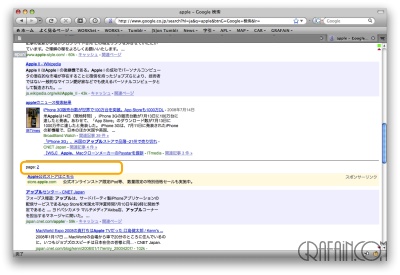
- まずは、何はともあれGreasemonkeyが必要です。
- 次に、AutoPagerizeをインストール。
- 場合によってはFirefoxを再起動。
以上ですが、説明きくより、まずは試してみてください。
Greasemonkey
ここのところFirefox信者になりそうなくらい、Safariを放置気味(笑) それほどFirefoxを便利にする拡張機能の豊富さに驚いております。そんなこんなで、アドオンや拡張機能のメモ書きを自分用に残しておこうと思います。
まずは、なんと言ってもこれがないと始まりません。Greasemonkey。
なんと説明したらいいのか分かりませんが、とにかく今後の拡張機能を使うための下準備と思って、とりあえず入れておくべし。みたいなものですね。
インストールすると、ウィンドウの右下にお猿さんのアイコンが表示されます。

通常は特に何もしなくてもOKで、
左クリックでオンオフ。
右クリックでプロパティ。
Firefoxのキャッシュフォルダ、メモリキャッシュを変更。
基本はSafari派なのですが、Firefoxのアドオンを入れるとしこたま便利になるので、IEを捨てて「Firefoxだけでいいんじゃね?」と、言いたくなる人の気持ちが分かってきますね(^^)
さて、便利なのは良いんですが、○×画像やタブをしこたま開くとメモリの消費がSafari以上に半端ではありません。そこで、メモリキャッシュとローカル(ディスク)キャッシュの保存先をRAMディスクに変更して、メモリの消費を抑えつつ、高速化しようという素敵な設定に変更しました。
まずはテキストファイルに、下記のように記述し、user.jsというファイル名で保存します。
// キャッシュフォルダへのパス
user_pref(“browser.cache.disk.parent_directory”,”/Volumes/RAM/Firefox(Cache)/”);
// メモリキャッシュ変更(16384/32768/65536)
user_pref(“browser.cache.memory.capacity”, 0);
//の行はコメントなので必要ありません。
1行目はキャッシュの保存先の変更です。個々の設定に合わせて、Volumes〜のところを自分の好きなハードディスクやRAMディスクに指定します。
2行目はメモリの使用量とでもいうのでしょうか。を、指定します。私は0。すなわち使わない。を、設定していますが、当然使わないのでメモリ消費は信じられないほど抑えられます。実際にはここの値を適正値にすると高速化が望めるらしいのですが、高速になれば成るほどメモリを消費するので、このへんは使う人次第と言ったところでしょうか。
次は保存したuser.jsファイルを、
/Users/ユーザー名/Liblary/Application Support/Firefox/Profiles/xxxxxxx.default/
フォルダに移動し、Firefoxを起動するだけ。
xxxxxxxの部分はご使用環境によりランダムな英数字になっていますので、その下のいろんなファイルがある場所と一緒に置きましょう。
以上で完了。起動後、アドレスバーに
about:cache
と、打つと、現在の設定状態が下の画像のように表示されます。無事に変更されていれば下記のような表示になります。メモリキャッシュを0に指定すると、項目自体が表示されなくなりますので、設定変更前に一度確認しておいた方が分かりやすいと思います。
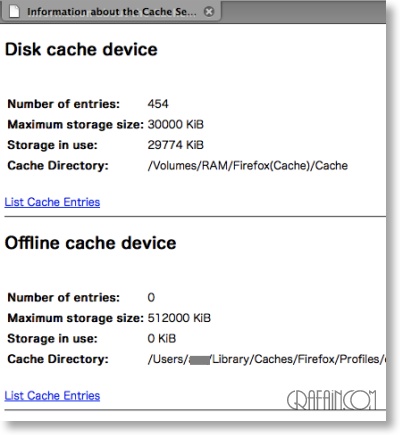


最近のコメント